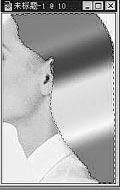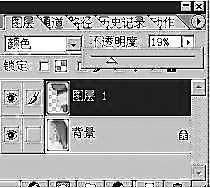我們知道,在取得影象的時侯,如抓拍的照片,反射光線會照亮場景。或者,不正確的顯影,列印、掃描等方式,都會使影象產生偏色現象。幸運的是,對於去除影象中我們不想要的顏色,Photoshop有很多種方法。你可以很容易的用數字調節的方式去除那些多餘的顏色。在這篇教程中,我們驗證瞭如何將調整圖層、取樣顏色和資訊面板綜合起來應用,來校正影象的顏色。用數字校正的方法代替靠視覺調整,這樣,我們就不會被我們的眼睛或顯示器所矇騙,得到的結果會更協調、更可信。
步驟/方法
現在時下比較流行那些什麼紅髮、黃髮,綠髮等等那些五顏六色的頭髮花樣,本人對以身相試就不怎麼感興趣了。其實使用Photoshop軟體幾分鐘也可以得到一頭絢麗的髮色。步驟如下:
用多邊形套索工具選定頭髮部分
圖1
複製選定部分,按住Ctrl鍵單擊圖層1,這樣可以再次選定頭髮部分
圖2
使用漸變工具,選擇“線性漸變”選項,再選擇“色譜漸變”樣式
圖3
在選定的頭髮區域拖動
圖4
在圖層面板變換圖層混合模式
圖5
目前的效果顏色模式,可以選擇不同的模式,頭髮的顏色也將有所變化。
拖動圖層面板中的“不透明度”。之後就可以看到最終效果了
圖6
自拍的照片也可以這樣給自己的頭髮換個顏色,覺得不錯再去美髮店搞定。